MakeInstantPlayer je besplatan alat za Windows kojimalo je sličan Screen2Exe, ali obavlja sasvim drugačiji posao. Baš kao što možete stvoriti izvršnu datoteku nakon snimanja snimke zaslona pomoću Screen2Exe. Ovaj alat omogućuje vam stvaranje izvršne datoteke iz bilo koje medijske datoteke, može biti film, obiteljski video ili bilo što drugo.
Podrška raznih video formata jezapanjujuće, možete pretvoriti .avi, .mov, .flv ili bilo koji video format u samostalnu .exe datoteku. Prvi korak je odabir medijske datoteke, također izlaznog odredišta i naziva datoteke. Drugi korak je odabir datoteke Splash (trebala bi biti u .gif formatu) i datoteke Icon (trebala bi biti u .ico formatu). Također možete odabrati dodavanje osobnog URL-a, ali nije nužno. Prednost dodavanja URL-a je ta što se nakon reprodukcije videozapisa web stranica može automatski prikazati u bilo kojem zadanom pregledniku.

Nakon što postavite osnovne postavke, dolazi sljedećepostavke reprodukcije. Ovdje imate mogućnost odabrati želite li pokrenuti reprodukciju automatski u načinu cijelog zaslona, kompaktni način, automatski se zaustaviti nakon reprodukcije, ostati iznad svih prozora, reproducirati u petlji i / ili uključiti kodeke. Također možete dodati prilagođene parametre i odabrati jezik.
Nakon što završite sa svim postavkama, kliknite Preview da biste ga pogledali prije postavljanja. Ako vam se sviđa, kliknite Make It! gumb i izvršna datoteka sada će biti spremljeni u izlazno odredište.
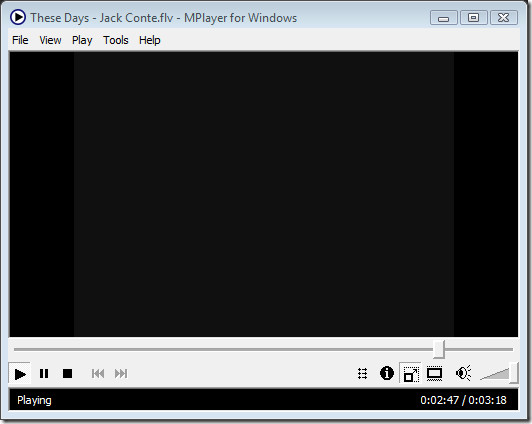
Zapravo izvršni uređaj za samoizvođenjeMPlayer, nagrađivani multimedijski player s otvorenim izvorom. Pretvaranje video datoteke u samostalno izvršivi player ima i prednosti i nedostatke.
Prednost
Pretpostavimo da želite poslati obiteljski videozapis na svojmajka ili netko tko je računalno nepismen, ne možete poslati avi video jer najnoviji kodek možda ne podržava sva računala. Ovdje vam dolazi korisni igrač koji se može izvršiti.
U drugom slučaju, pretpostavimo da želite dati računpredstavljanje svom šefu. Umjesto da umetnete USB / CD i otvorite video datoteku samo kako biste utvrdili da se ona ne može reproducirati na uredskom računalu. Sada jednostavno možete napraviti izvršnu datoteku, kopirati je na USB / CD i konačno stvoriti prilagođenu datoteku Autorun.ini. Na ovaj način možete jednostavno održati prezentaciju jer će se videozapis automatski početi reproducirati u trenutku kad umetnete USB / CD.
Povratak
Najveća je mana možda to što ne možetepriložite izvršnu datoteku (.exe) s e-poštom pomoću MS Outlooka i mnogih drugih Desktop klijenata za e-poštu. Ali to nije veliki problem jer uvijek možete zip izvršnu datoteku i nakon toga poslati preko e-pošte.
Izvrsna datoteka može se izvoditi na svim verzijama sustava Windows. Uživati!













komentari